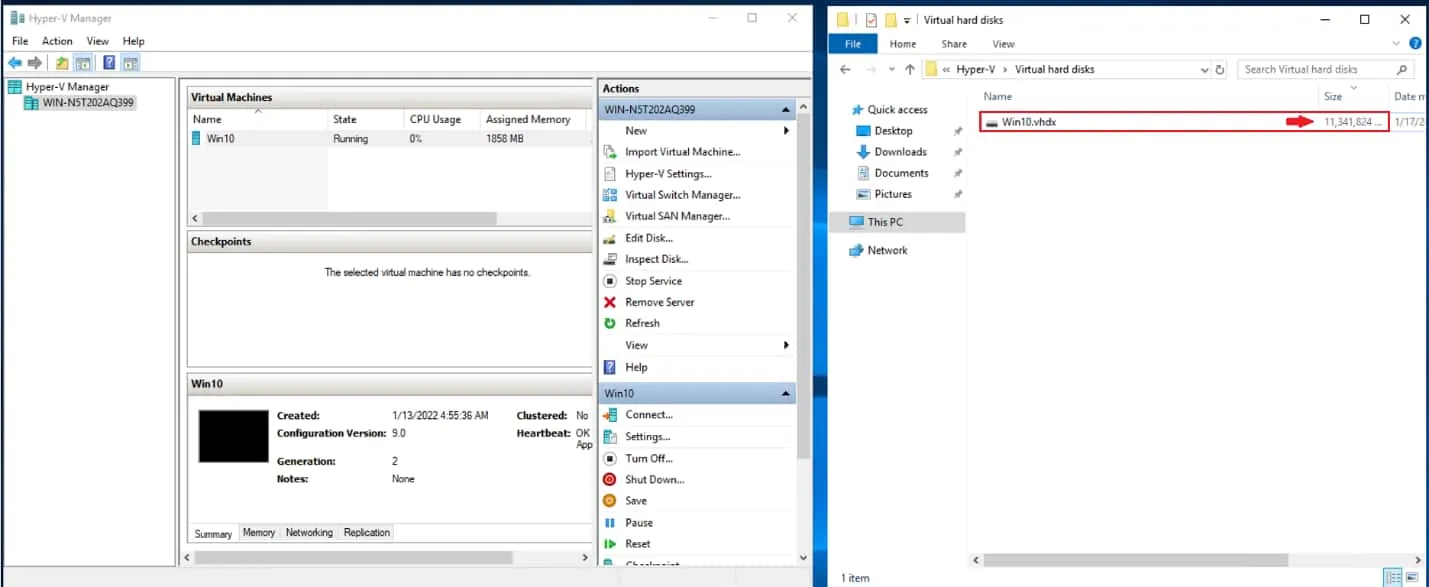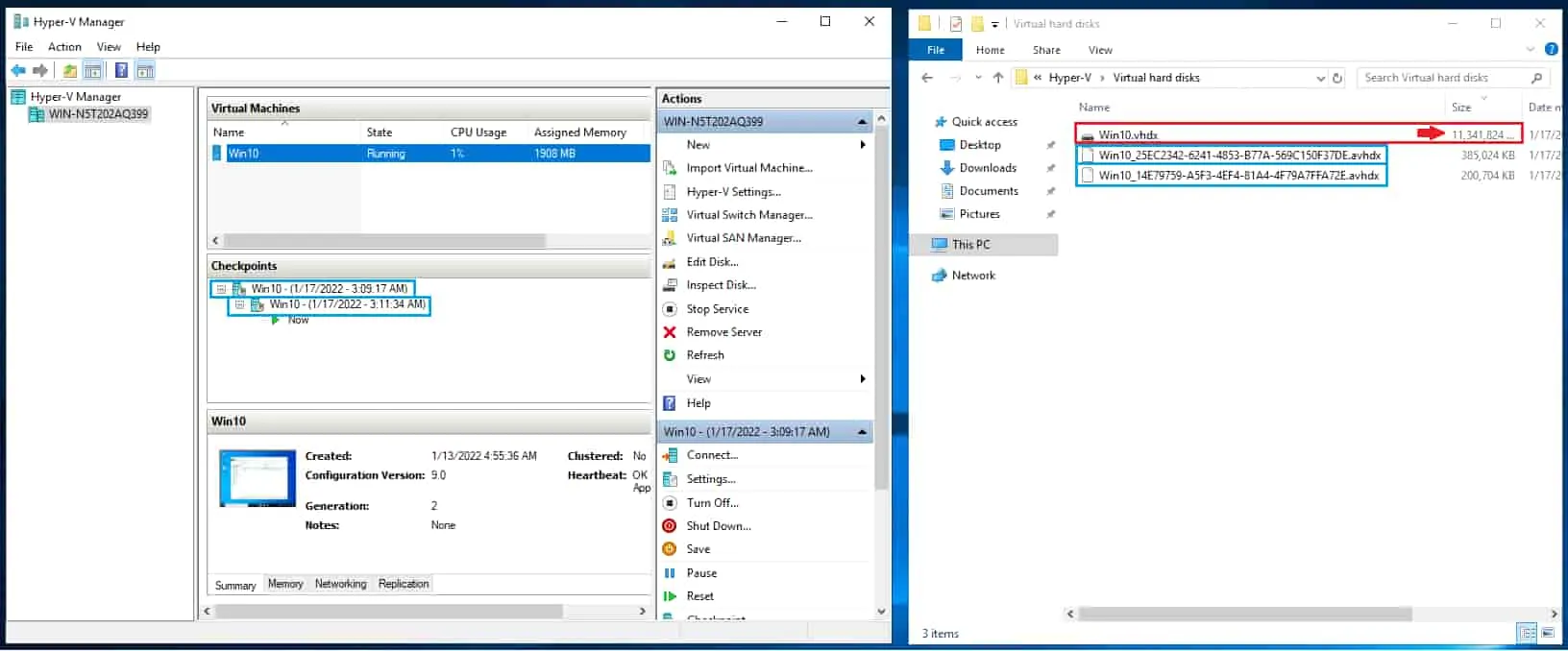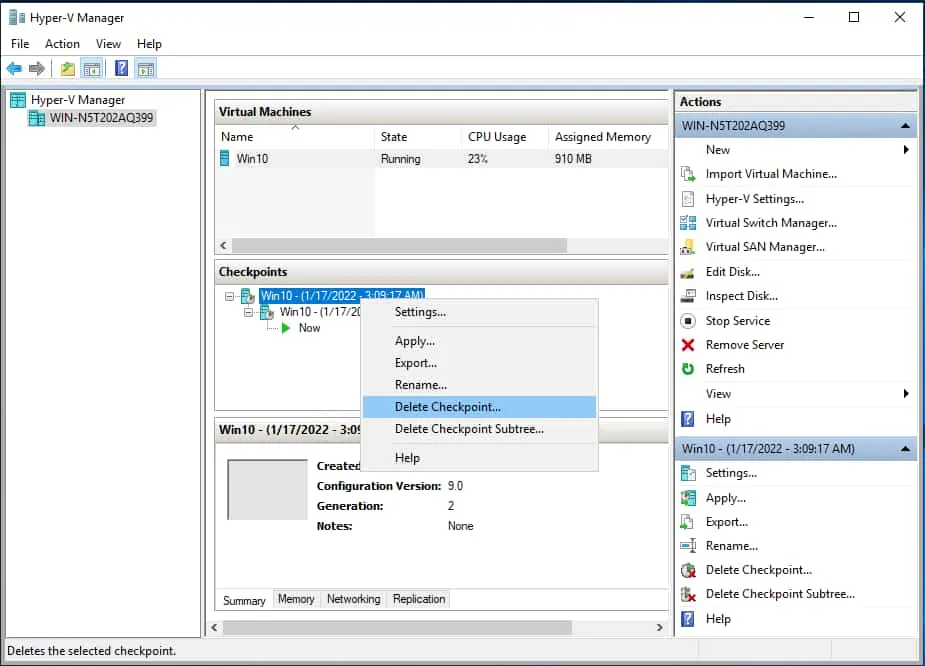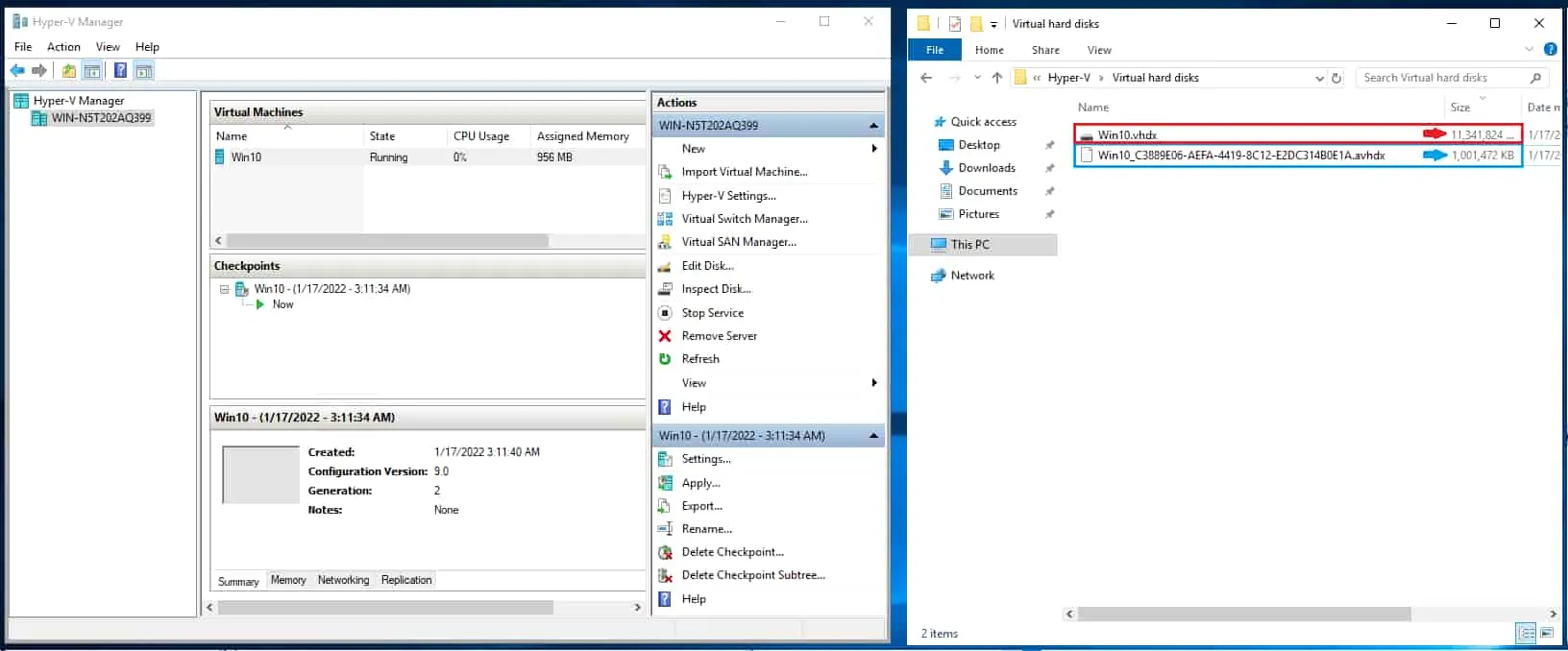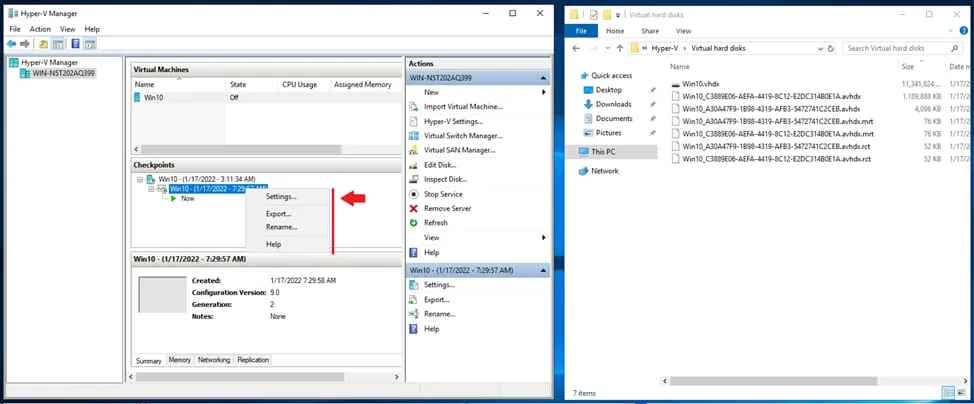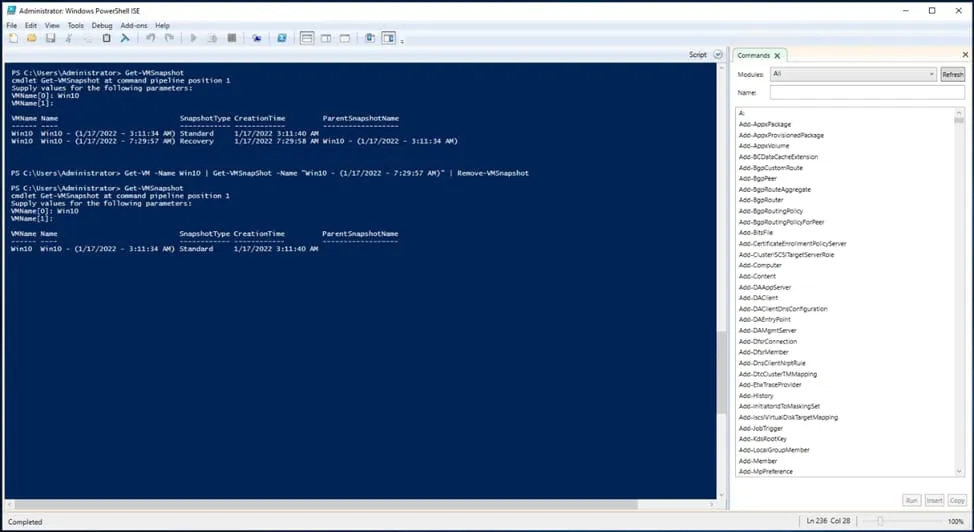Foto’s, die bekend staan als checkpoints in Hyper-V, komen van pas wanneer je de laatste goed werkende toestand van een VM moet behouden voordat je nieuwe software implementeert of een update installeert. Wees echter voorzichtig bij het verwijderen van snapshots, anders loop je het risico belangrijke gegevens te verliezen.
In dit bericht leggen we het mechanisme van Hyper-V checkpoints uit. We zullen behandelen wanneer deze checkpoints moeten worden gebruikt en laten zien hoe je snapshots kunt verwijderen via de Hyper-V Manager-interface en met behulp van PowerShell.
Mechanisme van Hyper-V Checkpoints
Voordat we gedetailleerd ingaan op hoe Hyper-V checkpoints werken, laat me eventuele verwarring omtrent de termen snapshots en checkpoints wegnemen.
Snapshots en checkpoints vertegenwoordigen dezelfde mogelijkheid om de toestand van een VM op een bepaald moment op te slaan. Deze toestand kan in de toekomst worden teruggezet als er een probleem optreedt met de VM. Microsoft verwijst naar de functie om de toestand van een VM op te slaan als snapshots voor releases vóór Windows Server 2012 R2. In latere releases gebruikt Microsoft de term checkpoints. Bovendien is snapshots de term die wordt gebruikt in VMware-omgevingen. In dit bericht gebruiken we beide termen door elkaar, omdat het behandelde mechanisme en procedures van toepassing zijn op zowel snapshots als checkpoints. Dus, hoe werken checkpoints/snapshots?
Hoe Hyper-V checkpoints worden opgeslagen
Gegevens van Hyper-V VM’s worden opgeslagen in de vorm van een .vhdx bestand. Wanneer een controlepunt wordt gemaakt, wordt het .vhdx bestand een alleen-lezen bestand. Nieuwe wijzigingen die aan de VM worden toegepast, worden opgeslagen in een differentiële virtuele harde schijf. Dit differentiële virtuele harde schijf wordt opgeslagen in de vorm van een .avhdx bestand in dezelfde map als die waar het .vhdx bestand zich bevindt.
U kunt een keten van controlepunten maken. Elk controlepunt vertegenwoordigt de staat van de VM op een bepaald moment in de tijd. Elk controlepunt wordt vertegenwoordigd door een .avhdx bestand.
Het mechanisme van Hyper-V controlepunten is efficiënt met betrekking tot de opslaggebruik. Echter, de prestaties van virtuele schijfleesoperaties zijn aanzienlijk verminderd. De reden hiervoor is dat het lezen van bestanden vereist dat de hele keten van controlepunten (.avhdx bestanden) wordt gecontroleerd totdat het virtuele .vhdx bestand wordt bereikt.
In de bijbehorende screenshot kunt u één ouderschijf zien met de naam .vhdx virtuele schijf en twee .avhdx schijven na het maken van twee Hyper-V controlepunten voor een VM.
Volgens deze mechanisme verwijdert het verwijderen van een .avhdx bestand niet het controlepunt. In plaats daarvan breekt dit type verwijdering de keten en leidt tot gegevensverlies.
Om een controlepunt te verwijderen zonder gegevens te verliezen, moet het .avhdx bestand worden samengevoegd met een ander (ouders) .avhdx bestand (of .vhdx bestand) in de keten. Als dit controlepunt het enige controlepunt is voor de VM, wordt het .avhdx bestand samengevoegd met het .vhdx bestand, en wordt het .vhdx bestand weer schrijfbaar.
In de volgende sectie zullen we laten zien hoe u snapshots (controlepunten) kunt verwijderen uit de Hyper-V Manager-interface zonder gegevens te verliezen.
Verwijder Snapshots met behulp van de Hyper-V Manager-interface
Hyper-V Manager is een gratis GUI-tool voor het beheren van Hyper-V-hosts en VM’s. Het kan worden gebruikt om VM’s te voorzien, RAM toe te wijzen, snapshots te maken of te verwijderen.
Om de Hyper-V-snapshot (controlepunt) van de Hyper-V Manager interface te verwijderen:
- Selecteer de host in het linkerdeelvenster.
- Selecteer de VM in het Virtual Machines-deelvenster.
- Klik met de rechtermuisknop op het controlepunt dat moet worden verwijderd uit het Checkpoints-deelvenster. Selecteer Checkpoint verwijderen…
In de onderstaande schermafbeelding ziet u een ouder .vhdx virtueel schijfbestand en een .avhdx snapshotbestand nadat het tweede Hyper-V-controlepunt is verwijderd.
Verwijder Snapshots met PowerShell
Om bulkacties uit te voeren op Hyper-V-VM’s, is Windows PowerShell efficiënter dan de Hyper-V Manager GUI omdat u commando’s kunt gebruiken om meerdere snapshots tegelijk te verwijderen. Bovendien kunnen sommige acties, zoals het verwijderen van een controlepunt dat geen verwijderoptie heeft in de GUI, alleen worden uitgevoerd via PowerShell.
A checkpoint that cannot be deleted from the Hyper-V Manager is called a lingering checkpoint. Lingering checkpoints happen when a VM backup job fails.
Wanneer een back-uptaak voor een virtuele machine (VM) begint met een back-upsolutie, wordt de VM in een alleen-lezen modus gezet. Het nieuwe gegevens die de gebruikers van de VM inzenden, worden opgeslagen aan een speciale soort checkpoint genaamd een herstelcheckpoint. Wanneer de back-uptaak succesvol is voltooid, wordt het .avhdx-bestand van de herstelcheckpoint samengevoegd met het .vhdx-bestand van de VM, en de checkpoint wordt automatisch verwijderd. Wanneer de back-uptaak mislukt, wordt de herstelcheckpoint echter niet automatisch verwijderd en blijft als een overblijvende checkpoint bestaan.
Om een checkpoint te verwijderen met behulp van PowerShell:
- Open de Windows PowerShell ISE als beheerder.
- Vind de exacte naam van de checkpoint met de opdracht Get-VMSnapshot. Geef de VMName op wanneer gevraagd wordt.
- Voer de opdracht uit:
Get-VM -Name <VMName> | Get-VMSnapShot -Name <CheckpointName> | Remove-VMSnapshot
- Controleer of de checkpoint succesvol is verwijderd met de opdracht:
Get-VMSnapshot
Eindgedachten
Het maken van checkpoints is een goede praktijk voor het doel testen en het creëren van een acceptatieomgeving. Het behouden van checkpoints is echter niet aanbevolen in een productieomgeving. Checkpoints hebben een negatief effect op de prestaties van leesoperaties van Hyper-V.
Het direct verwijderen van bestanden van checkpoints van de schijf leidt tot gegevensverlies. Checkpoints moeten worden verwijderd vanuit de Hyper-V Manager. PowerShell kan ook worden gebruikt om ze te verwijderen, vooral als er geen verwijderoptie is in de Hyper-V Manager GUI.
Het aannemen van een back-up- en replicatieoplossing is essentieel voor de bescherming van uw gegevens en toepassingen.
Source:
https://www.nakivo.com/blog/how-to-delete-hyper-v-snapshots/